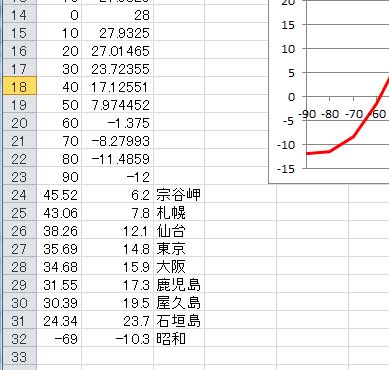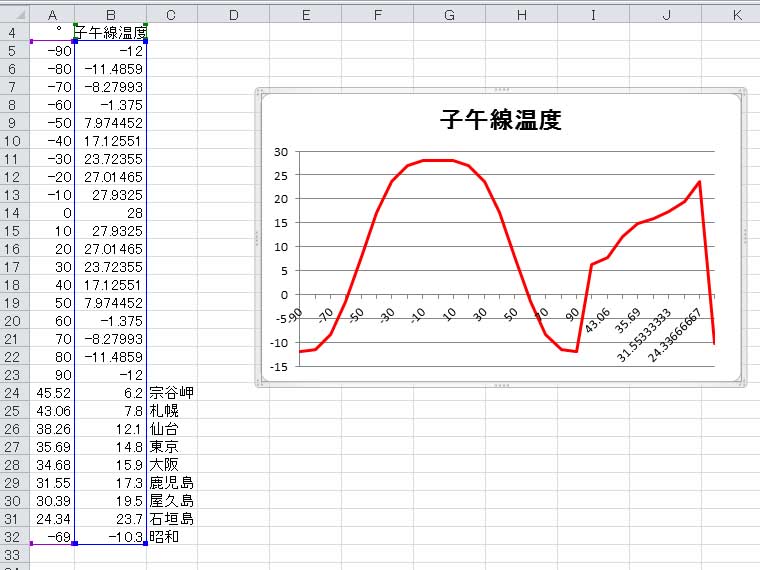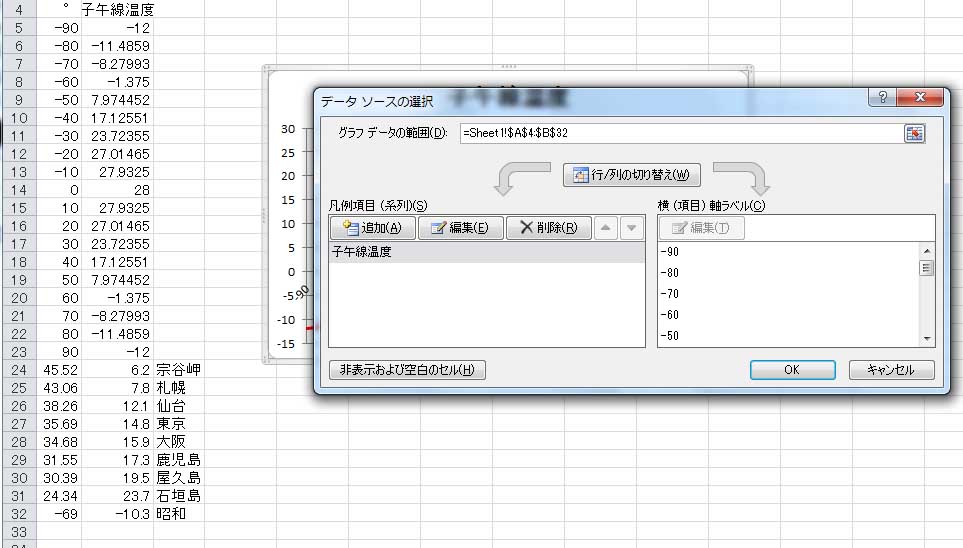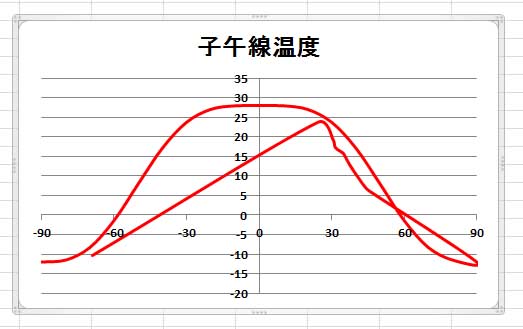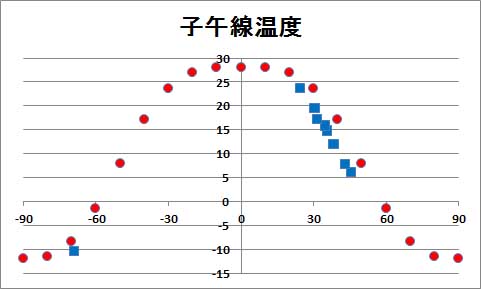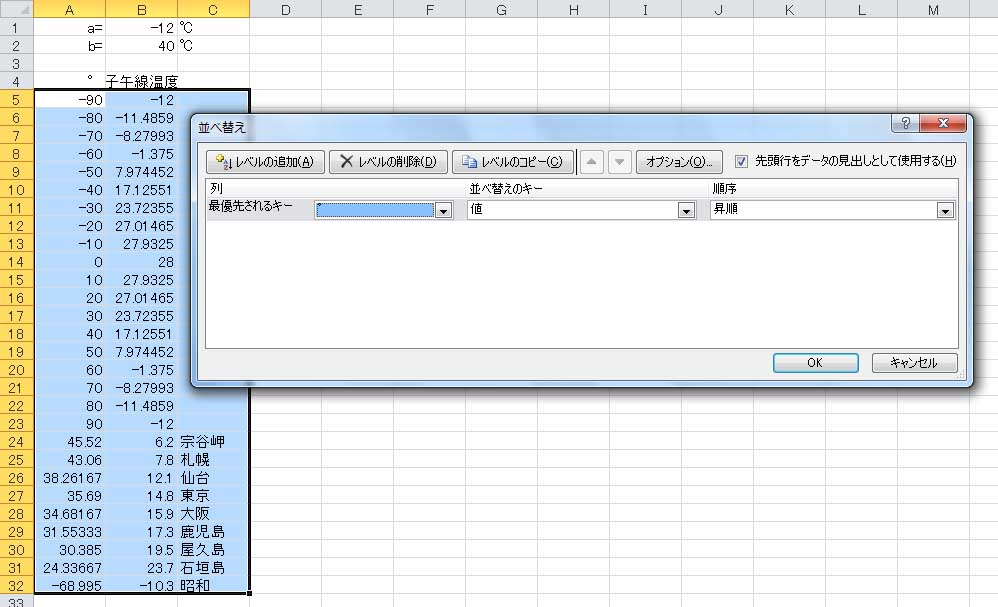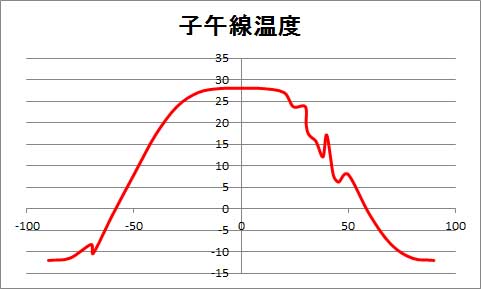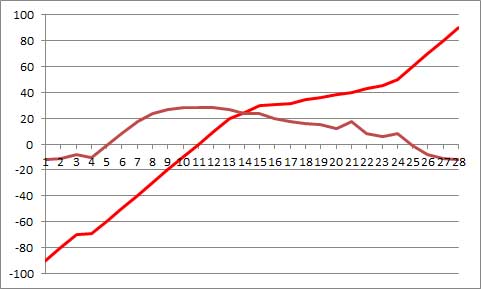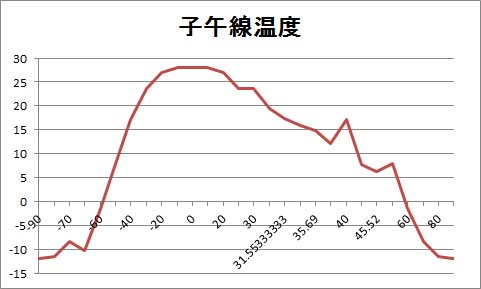上の表は、気象庁が発表しているデータから任意に選んだ観測点の年度別平均気温の値を基に計算した、各観測点の緯度、高度、平均気温とそれを海面補正した値の表である。なお、海面補正には-6.5℃/1km の気温減率を用いた。
とりあえず、観測点の緯度と海面補正気温の値を、関数の計算値の表の下に貼りつけた。
ここで、折れ線グラフのグラフの上をクリックすると、青い長方形で囲まれたデータの選択範囲が表示されるので、その選択範囲を、新たに加えたデータの部分まで拡大する。現れたグラフでは、モデル式と観測結果の対応を見るのに適したグラフとなっていない。
一方、散布図の方では、グラフの上をポイントしてもデータの選択範囲は表示されず、マウスを右クリックして「データの選択」のボックスを表示し、「グラフデータの範囲」を手動で拡大する必要があった。
現れたグラフは、意味するところは分かるが、分かりやすい表現とはなっていない。
ここで、グラフの種類をマーカーのみの散布図に変更し、モデル式の計算結果を赤丸で、観測値を青四角で示すと、上の図のようになり、日本での観測値はモデル式の計算結果よりも低い温度であることが分かった。
マーカーの形状や色の変更は、「データ系列の書式設定」による手作業の手直しが必要になる。そこで、データを並べ替えた場合にどのようになるか調べてみた。「データ」、「並べ替え」で緯度を最優先の並べ替えキーに指定して、並べ替えを行った。上の図は、その設定の様子である。
その結果、自動的に上のグラフが表示される。観測値の部分のデータが小さいことから、元の滑らかなグラフと異なるジグザグのあるグラフが出来上がった。どのモデル値と観測値との間にどの程度のずれがあるかは分かるが、このグラフでモデル計算値と観測値との色分けをするのはそれほど簡単ではない。
同様の操作を折れ線グラフに対して行った場合は、自動的に表示されるグラフは期待外れのものである。
以前行ったグラフ軸の設定の操作を行っても、横軸が等間隔目盛ではなくなってしまうので、このような目的に合ったグラフは得られない。
|